Salesforceコネクタ
認証方法
- コネクタを開いて[認証]の選択欄の横にある
ボタンをクリックしてください。
※サービス認証画面まではサービス認証を参照してください。 - 認証画面では下記の通り入力し、[認証する]クリック項目
記載 グループ利用するJENKAのグループ認証名[任意]環境Pruduction/Sandbox - Salesforceのログイン画面が表示されるためユーザ名/パスワード入力しログイン
- 認証が成功すると対象の認証名で表示
アクション
共通
各アクションで共通の設定です。以下の項目を設定して、[保存]をしてください。
項目 | 必須 | 内容 | 記載 |
| コネクタ名 | 〇 | 対象のコネクタ名を記載 | 利用するJENKAのグループ |
| 認証 | 〇 | 対象のサービス認証を指定 | サービス認証した認証名が表示 |
| アクション | 〇 | 以下、選択肢によって操作が分岐 | |
| オブジェクトを指定 | 〇 | 操作対象のオブジェクトを指定 |
レコード登録
指定したオブジェクトにレコードを登録します。以下の項目を設定して、[保存]をしてください。
項目 | 内容 | 記載 |
| 項目 | 各項目を記載、選択 | オブジェクト内の必須項目については自動で表示されます。 [追加する]で各項目を足すことが可能 |
レコード更新
指定したオブジェクトにレコードを更新します。以下の項目を設定して、[保存]をしてください。
項目 | 必須 | 内容 | 記載 |
| 対象レコードを指定 | 〇 | レコードIDを指定 | 更新したい対象のレコードID |
| 項目 | △ | 各項目を記載、選択 | 更新したい項目については、[追加する]で各項目を更新対象とすることが可能 |

添付ファイルは、更新では追加できません。
レコード削除
指定したオブジェクトにレコードを削除します。以下の項目を設定して、[保存]をしてください。
項目 | 必須 | 内容 | 記載 |
| 対象レコードを指定 | 〇 | レコードIDを指定 | 削除したいレコードのIDを指定 |
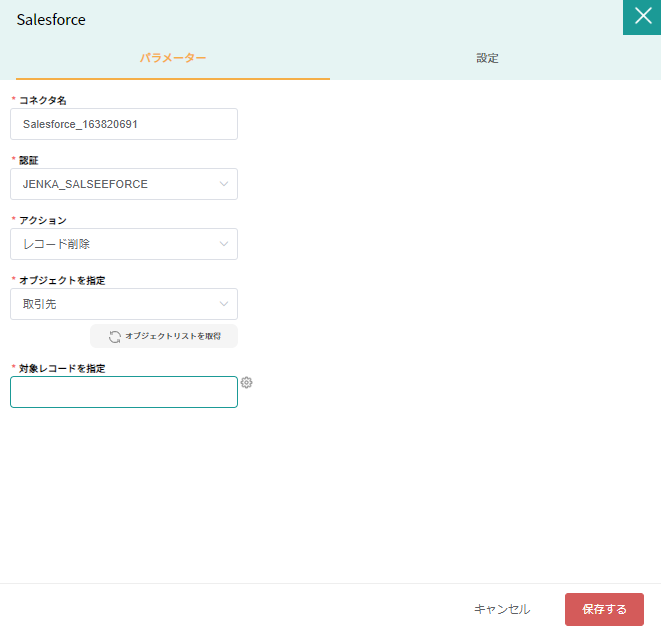
アクション:レコード検索
指定したオブジェクト内の条件を指定してレコードを検索します。以下の項目を設定して、[保存]をしてください。
項目 | 必須 | 内容 | 記載 |
| 絞り込み | 〇 | 絞り込みの条件を指定 | すべてが一致(and検索) いずれかが一致(or検索) |
| 項目 | △ | 絞り込み対象項目を選択 | 絞り込みの対象となる項目と内容を選択、記載 |
アクション:ファイルダウンロード
ContentsDocumentなどのオブジェクト内のファイルキーを指定して。以下の項目を設定して、[保存]をしてください。
項目 | 必須 | 内容 | 記載 |
| ファイルキー | 〇 | 対象ファイル取得のキー |
制約事項等
- 一覧の取得で取得できる件数:2,000件
- ファイルの操作について追加と更新で
アクション名 ファイルの追加 ファイルの更新 レコードの追加 〇新規のファイルアップロード(単体、複数、LIST型でアップロードできる) × レコードの更新 × 〇特定のファイルを指定した上書き